Tutoriel illustré - bloquer les publicité des applications avec Blokada
Par LibereTonOrdi le jeudi 5 décembre 2019, 20:23 - application - Lien permanent
--- Difficulté : ![]() Facile ---
Facile ---
 Libre. Gratuit.
Libre. Gratuit.
Fonctionne sur les ordiphones et les tablettes Android.
Les applications non libres que vous installez sur vos appareils mobiles contiennent souvent des traqueurs et affichent souvent des publicités. Blokada est une application capable de filtrer le trafic internet des autres applications afin de leur bloquer l'accès à la plupart des traqueurs et publicités.
Sans Blokada :
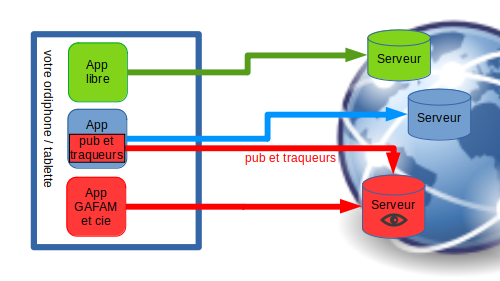
Avec Blokada :
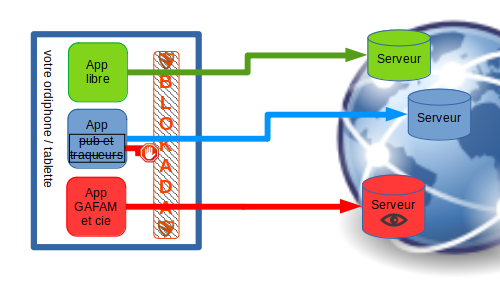
En raison des restrictions imposées par Google, Blokada n'est pas disponible dans le Play Store®. Blokada doit être installée via le magasin alternatif libre F-Droid.
![]() Blokada offre d'autres fonctionnalités de sécurité : la configuration d'un DNS
alternatif ainsi qu'un tunnel VPN sécurisé (payant).
Blokada offre d'autres fonctionnalités de sécurité : la configuration d'un DNS
alternatif ainsi qu'un tunnel VPN sécurisé (payant).
Remarque : si vous cherchez un bloqueur de publicité et de traqueurs pour votre navigateur web, utilisez uBlock Origin (voir tutoriel).
1. Pré-requis
- Un ordiphone ("smartphone") ou une tablette compatible Android.
- Y avoir installé l'application F-Droid (voir tutoriel).
- Une connexion Internet, soit via Wi-Fi, soit via un abonnement de téléphonie mobile incluant des données mobiles (data) utilisables en 3G/4G.
2. Installation
Ouvrez l'application F-Droid. Chercher "Blokada". L'installer.
Si c'est la première application que vous installez depuis F-Droid il se peut qu'un avertissement de sécurité vous demande d'autoriser cette source (ou d'autoriser les "sources inconnues"). Voir le tutoriel de F-Droid pour plus de détails.
Note : en raison des restrictions imposées par Google, la fonctionnalité de blocage des publicités n'est pas acceptée dans le Play Store® (Google tire plus de 85% de ses revenus de la publicité). C'est pourquoi vous ne trouverez dans le Play Store® que l'application Blokada Slim. Une version restreinte de Blokada qui ne propose que les fonctionnalités de DNS et VPN. Ne l'installez pas car vous ne pourrez pas ensuite installer la version complète. Si vous avez déjà installé Blokada Slim, désinstallez-la avant d'installer Blokada.
3. Configuration
Première activation
Après son installation Blokada est inactive. Vous devez l'activer manuellement.
Lancez l'application Blokada (vous trouverez son icône parmi les applications installées sur votre appareil).
L'écran d'accueil indique que les fonctions sont inactives.
Pour activer le blocage des publicités appuyez sur la ligne correspondante.

Un appui long active directement le blocage des publicités.
À l'inverse un appui court vous amène sur l'écran de menu de la fonction de blocage des publicités. Depuis cet écran appuyez sur le bouton adéquat (entouré en mauve ci-dessous) pour activer la fonction.

Lors de la première activation du blocage vous obtiendrez un message vous
demandant de confirmer l'utilisation d'un VPN. Appuyez sur "OK". (![]() Information technique : il s'agit en fait d'un VPN local : les informations de
connexion ne sortent pas de votre appareil, les connexions sont dirigées vers
le fichier hosts de votre appareil où Blokada inscrit les listes noires de
domaines à bloquer).
Information technique : il s'agit en fait d'un VPN local : les informations de
connexion ne sortent pas de votre appareil, les connexions sont dirigées vers
le fichier hosts de votre appareil où Blokada inscrit les listes noires de
domaines à bloquer).

Le blocage des publicité est maintenant actif.
Configuration du blocage des publicités
Depuis l'accueil, appuyez sur la ligne de la fonction de blocage des publicité.
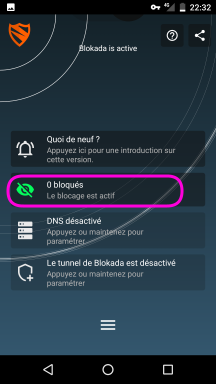
Vous accédez alors au menus de la fonction de blocage des publicités. Vous pouvez notamment activer des listes de blocage supplémentaires (Listes noires), et indiquer manuellement des domaines à autoriser ou à bloquer.

En descendant vers le bas, vous découvrez la ligne "Paramètres de blocage des publicités".

Appuyez dessus pour accéder aux paramètres de la fonction de blocage des publicités.
Descendez vers le bas de cette nouvelle page pour découvrir l'ensemble des réglages possibles. En particulier, pour que Blokada puisse régulièrement mettre à jour (synchroniser) ses listes noires, passer le paramètre "Télécharger en Wi-Fi uniquement" à Non (À condition d'avoir un forfait mobile incluant des données mobiles (data)).

Configuration générale de Blokada
Depuis la page d'accueil de Blokada (revenez en arrière depuis le menu où vous étiez), ouvrez le menu principal (trois barres).
Vous accédez à la "configuration des fonctionnalités de Blokada". En particulier le menu Application vous permettra d'autoriser certaines applications à passer outre le filtrage si nécessaire (si elles ont des difficultés à se connecter lorsque celui-ci est actif).

En descendant dans cette même page vous découvrez les autres item du menu. En particulier la ligne donnant accès aux "Paramètres de l'application".

Appuyez dessus pour ouvrir le menu de paramétrage de l'application Blokada. C'est ici en particulier que vous pouvez choisir si vous souhaitez afficher une notification d'activité de Blokada. Si vous souhaitez ou non que Blokada se lance automatiquement au démarrage de l'appareil.

Pour les autres paramètres veuillez consulter la documentation utilisateur (en anglais). Elle est aussi accessible depuis l'application (bouton (?) situé en haut de la page d'accueil).
3b. Exclure Blokada des optimisations de batterie et de mémoire
Il est recommandé, comme pour toutes les applications de communication et de synchronisation, de permettre à Blokada de rester active même lorsque les optimisations de batterie ou de mémoire se mettent en route. En effet en bloquant les publicités Blokada permettra à votre appareil d'économiser plus de ressources.
Suivez notre tutoriel spécifique.
4. Utilisation
Blocage des publicité et des traqueurs
Si vous utilisez régulièrement des applications non libres, vous pouvez laisser Blokada active en permanence (elle utilise peu de ressources).
Si cela ne vous arrive que ponctuellement, vous pouvez activer Blokada le moment venu puis la désactiver ensuite.
Pour activer et désactiver le blocage des publicités et traqueurs faire un appui long sur la ligne correspondante du menu d'accueil de Blokada.

 Autres fonctionnalités, pour utilisateur avancé
Autres fonctionnalités, pour utilisateur avancé
- Blokada permet de sélectionner un DNS alternatif (pour éviter la censure). Activez-le et choisissez-en un dans la liste. Recommandé : choisissez celui de l'association FDN (French Data Network), voir ici. Note : vous pouvez aussi faire ce changement sur votre ordinateur. Pour GNU/Linux : voir ici.
- Blokada permet d'utiliser un VPN (payant) pour contourner la censure et les restrictions géographiques.
5. Problèmes connus
Aucun.
6. Liens utiles
Site officiel (en anglais) : blokada.org
7. Contribuer et financer
Vous pouvez contribuer au projet ou faire un don : voir sur le site officiel, onglet "GET INVOLVED". Vous pouvez aussi accéder à la page des dons depuis le menu principal de l'application.
8. Alternatives libres
AdAway (site officiel - en anglais) a les mêmes fonctionnalités de blocage des traqueurs et des publicités. Toutefois elle requiert les droits administrateurs (root) sur votre appareil. Elle est donc réservée aux utilisateurs avancés.
mise à jour : 9 décembre 2019 ; version 4.4.3